تغییر آواتار شبکه پلی استیشن PS4
اگر شما یک PS4 جدید دریافت کردید و با تنظیم همه چیز به حالت پیش فرض رفته اید؟ خوب ، شانس خوبی وجود دارد که نماد مشخصات PSN شما روی گزینه هایی که در طول راه اندازی به شما ارائه شده است ، تنظیم شود. یا شاید اینگونه نباشد ، شما فقط از نماد فعلی خود خسته شده اید و میل به تغییر به یک مورد جدید دارید. Sony PS4 سونی یک ماشین عالی است و تنها نقص داشتن UI پیچیده است که دارای بسیاری از ویژگی های پنهان در زیر سطح است. بنابراین ، اگر شما کسی هستید که می خواهید آواتار شبکه پلی استیشن خود را تغییر دهید ، اما نمی توانید بفهمید که چگونه ، در اینجا می توانید نماد PSN خود را تغییر دهید :
PSN Avatar را در PS4 تغییر دهید
توجه : من این روش را در PS4 Pro ام امتحان کردم ، اما این روند در PS4 Slim و PS4 قدیمی تر تقریباً یکسان است.
به داشبورد PlayStation 4 خود بروید و با برجسته کردن آن و فشار دادن دکمه X روی کنترلر ، گزینه “Profile” را وارد کنید.
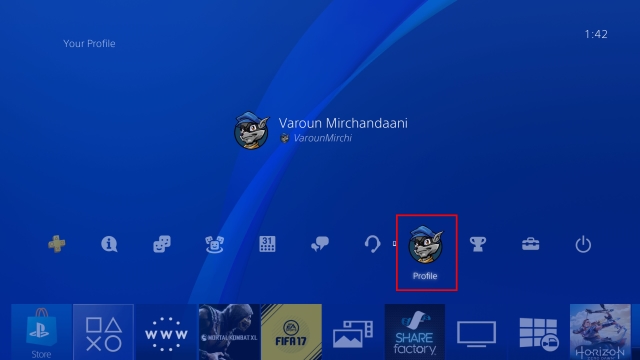
اکنون با صفحه نمایه خود روبرو خواهید شد. در اینجا ، بر روی دکمه ۳ نقطه کلیک کنید تا گزینه های بیشتر فاش شود. از آنجا گزینه “Edit Profile” را انتخاب کنید.
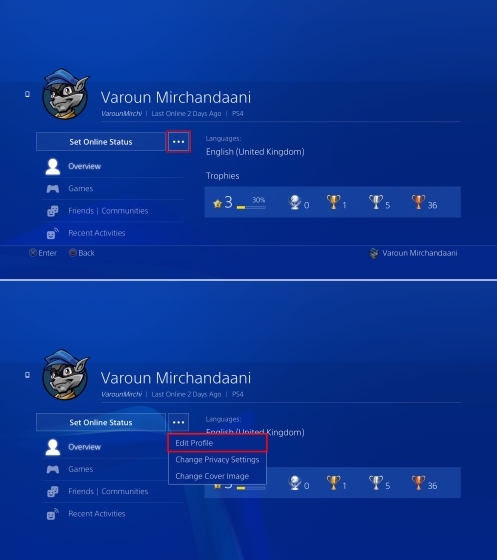
اکنون لیستی از گزینه های ارائه شده ، که از آنجا می توانید نحوه ویرایش نمایه خود را انتخاب کنید ، برای ادامه گزینه “Avatar” را انتخاب کنید.
![]()
اکنون می توانید لیست آواتارهای سونی را ببینید . سونی در حال حاضر بیش از ۲۷۵ آواتار را انتخاب کرده است. متأسفانه ، سونی فقط به کاربران اجازه می دهد تا آواتارهای رسمی خود را انتخاب کنند ، به این معنی که کاربران نمی توانند آواتارهای شخصی خود را بارگذاری کنند. پس از انتخاب نماد مورد نظر خود ، برای ادامه ، دکمه X را بزنید . صفحه تأیید ظاهر می شود ، گزینه “Confirm” را برای ذخیره تغییرات خود یا گزینه “Cancel” را برای بازگشت انتخاب کنید.
![]()
هنگامی که تأیید را فشار دهید ، دکمه CIRCLE را در کنترلر خود فشار دهید تا به عقب برگردید و شاهد تغییرات در نماد مشخصات خود باشید.
![]()
چگونه عکس خود را در آواتار PS4 بگذاریم ؟
در حالی که سونی کاربران را محدود می کند تا فقط از آواتارهایی که ارائه می دهند بطور رسمی استفاده کنند ، کاربران می توانند تصاویر پروفایل شخصی خود را بارگذاری کنند. این کار با کمک برنامه PlayStation امکان پذیر است. برای تغییر عکس نمایه خود ، مراحل زیر را دنبال کنید:
در مرحله اول ، برنامه PlayStation را برای دستگاه iOS یا Android خود دانلود کنید که به صورت رایگان در دسترس است. برنامه را باز کنید و با حساب PSN خود وارد شوید .
در مرحله بعدی ، روی نماد نمایه خود در بالا سمت راست ضربه بزنید تا منوی کشویی را مشاهده کنید. گزینه “Profile” را از آن انتخاب کنید.
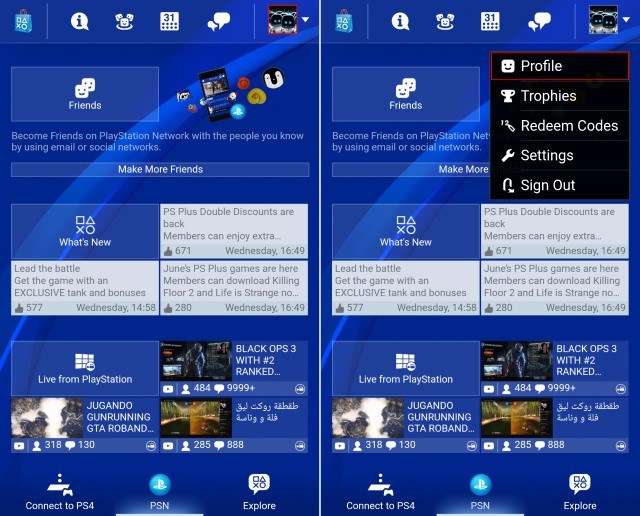
پس از انجام این کار ، صفحه جدیدی ارائه می شوید که نمای کلی از نمایه شما را ارائه می دهد. در اینجا ، روی گزینه “Edit Profile” ضربه بزنید تا منوی کشویی دیگری را فاش کنید و “Add Profile Picture” را از آن انتخاب کنید.
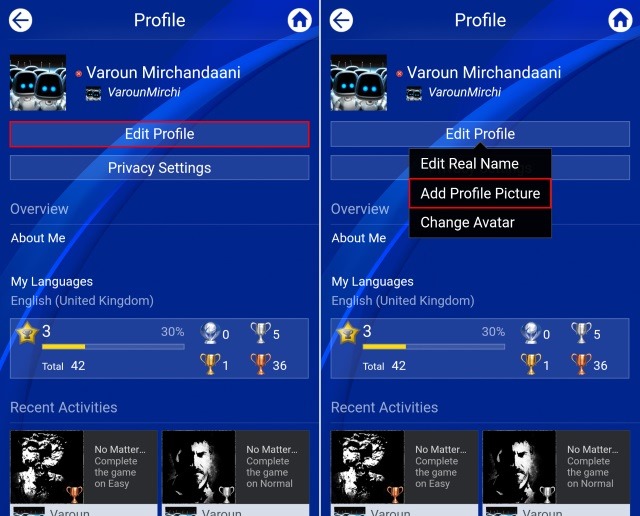
اکنون می توانید یک عکس جدید بگیرید یا یک عکس موجود را از گالری خود انتخاب کنید. گزینه ای را انتخاب کنید که متناسب با اولویت شما باشد ، و سپس تصویر را در مربع تراز کنید. پس از اتمام کار ، بر روی دکمه “OK” در گوشه بالا سمت راست ضربه بزنید.
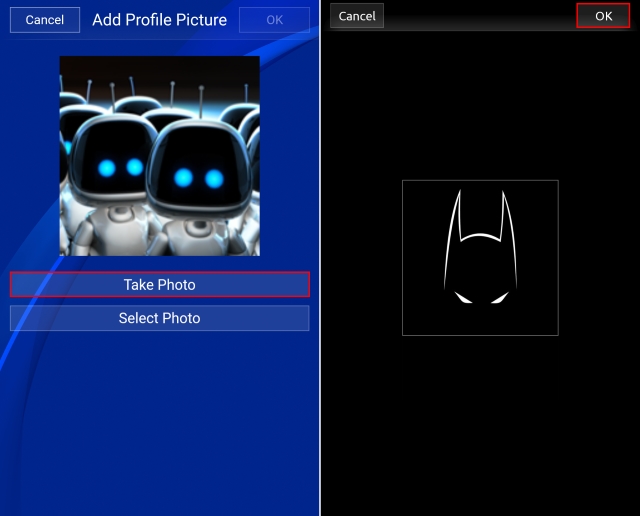
و همین است اکنون خواهید دید که تصویر نمایه شما به روز شده است.
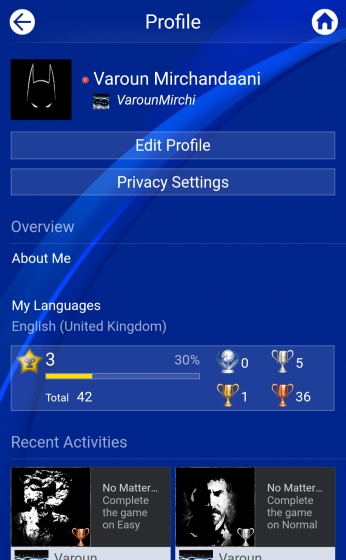
توجه داشته باشید که این تصویر جدید فقط برای شما قابل مشاهده است. نمایه عمومی شما هنوز نماد قبلاً انتخاب شده است.
- همچنین ببینید: ۱۵ ترفند جالب PS4 که باید بدانید
آواتار شبکه پلی استیشن را با سهولت تغییر دهید
در حالی که سونی شما را ملزم به انتخاب از مجموعه رسمی آواتارها می کند ، این مجموعه هنوز هم بسیار خوب است. از طرف دیگر ، می توانید یک تصویر نمایه سفارشی را بارگذاری کنید تا حداقل ظاهر نمایه خود را در دستگاه خود تغییر دهد. بنابراین ، آن را امتحان کنید و اگر مشکلی دارید ، در بخش نظرات زیر به ما اطلاع دهید.











عابییی
الی ❤️❤️❤️❤️❤️❤️❤️❤️❤️❤️❤️❤️❤️❤️❤️❤️❤️❤️❤️❤️?????????????????
??????♥️♥️???